WordPress ビジネスレビュー では、Google や Facebook 上のレビューや口コミをサイト上に表示させることができます。
これによりユーザーの関心を引き、コンバージョン率を向上します。
自動的に新規の口コミやレビューをサイトに表示
Google や Facebook に投稿されたレビューを自動的に取り込み、サイトに表示させることができます。
表示させたいレビューを指定し表示させることも可能
サイト上に表示させたい良いレビューは複数のプラットフォームに掲載されている可能性があります。
それらを別々に表示させることなく、一箇所にまとめて表示させることができます。
ネガティブなレビューをフィルタリング
あまりサイト上で掲載したくないような悪い評価のレビューに関しては、サイト上で表示されないようにフィルタリングを行うことができます。
例えば、星3以下のレビューは除外する、といった設定ができます。
ユーザーがアクションを起こす際に重要視するのは、口コミ・レビューです。
口コミ・レビューがあるのとないのとでは、コンバージョン率が大きく異なるでしょう。
WordPress ビジネスレビュー を導入して、サイトに複数のプラットフォームの口コミを掲載しましょう。
ソーシャルレビュー表示 の使い方
レビューの取り込み方
ソーシャルレビュー表示 は複数プラットフォームに対応しています。
ここでは、日本でも普及しているGoogleとFacebookのレビューを取り込む方法を解説します。
Googleのレビューを取り込む方法
Googleでレビューを取り込むには、GoogleのAPIが必要です。
- Google Cloud に移動
- [使ってみる]をクリック

- 「プレイス」にチェックを入れて[続行]をクリック

- 既存のプロジェクトを選択もしくは新規作成して[NEXT]をクリック

- [請求先アカウントの作成]をクリック

- 利用規約にチェックを入れて[続行]をクリック
- お支払い情報を入力して[無料トライアルを開始]をクリック

- 表示されるAPIキーをコピー
- WordPress画面に戻る
- [Reviews] > [Settings] > [Platforms] > [Google]に移動
- 「Google Places API Key」に先ほど取得したAPIキーを貼り付ける

- [変更内容を保存]をクリック
これでGoogleのレビューを取り込むことができます。
12ヶ月間の無料トライアル期間は、このAPIを利用できます。
クレジットカードを登録する必要がありますが、ユーザーが手動でアップグレードの申請をしない限り、勝手に請求されることはありません。
また、無料トライアル期間が過ぎても、APIが利用できなくなるだけで、課金はされません。
Facebookのレビューを取り込む方法
- [Reviews] > [Settings] > [Platforms] > [Facebook]に移動
- [Facebookで続ける]をクリック

- このプラグインからアクセスできるページを選択して[次へ]をクリック

- 「Facebookページの管理」を有効にして[完了]をクリック

- [OK]をクリック
- 「Return to Plugin Settings」と表示され、自動的に管理画面に戻る
- 「接続済み」と表示される

これでFacebookのレビューを取り込むことができます。
レビューコレクションの作成
レビューコレクションとは、サイト上にレビューを表示させる際の口コミの塊です。
どのレビューをどのように表示させたいか、デザイン等を設定する流れについて解説します。
- [Reviews] > [Collections]に移動
- コレクションを作成したいプラットフォームをクリック

- [レビューを取得]をクリック

- [セーブ]で保存
これでコレクションの設定が完了しました。
設定画面では、以下の設定ができます。

- コレクションのタイトルを設定
- レビューの構成(レビュアーの名前やアイコンの表示/非表示など)
- コレクションのデザイン
- 並び順
- フィルター(星3以下のレビューは除外、などの設定ができます)
レビューの表示
レビューの表示方法として、ショートコードを設置する方法と、ウィジェットを設置する方法について解説があります。
ショートコードを設置する場合は、コレクションの設定画面にある[ショートコード をコピー]をクリックし、表示させたい投稿に貼り付けけます。
ウィジェットを設置する場合は、[外観] > [ウィジェット]に移動し、「WP Business Reviews Collection」を表示させたいエリアに移動させます。
プラグインの設定について
ソーシャルレビュー表示 の設定画面は、[Reviews] > [Settings] > [Platforms] > [Platforms]にあります。
この中の「Active Review Platforms」から、どのプラットフォームを有効にさせるかを設定できます。

また、[Advanced]というタブに移動すると、「Automatic Refresh」からレビューを取得する更新頻度を設定できます。

このように、ソーシャルレビュー表示 は自動的にレビューを最新の状態に保ってくれます。
常に最新のレビューを複数プラットフォームから集めて表示させてくれるので、 コンバージョン率の向上に大きく貢献するでしょう。
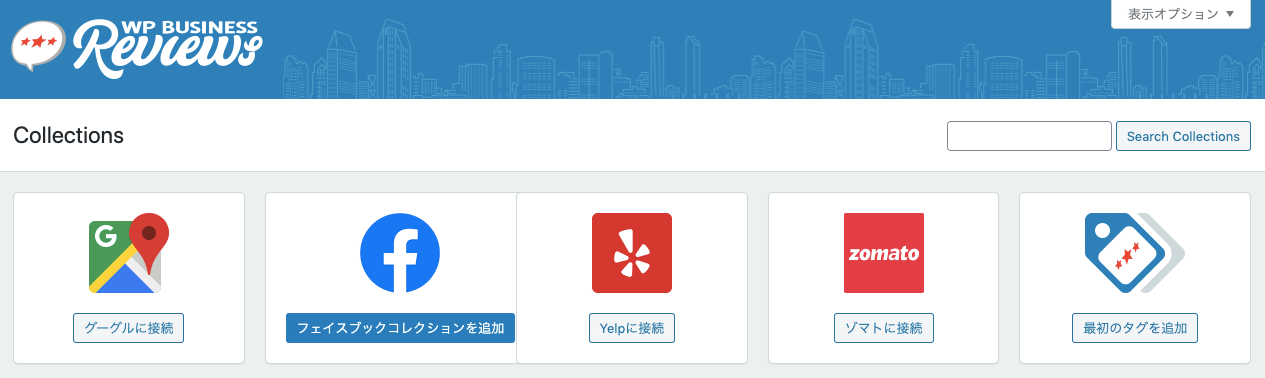
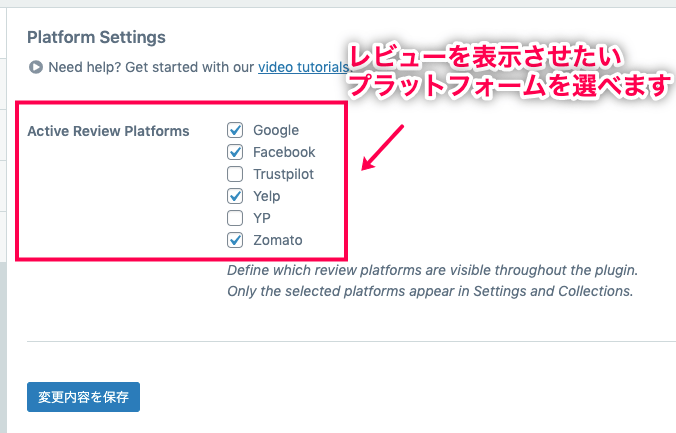
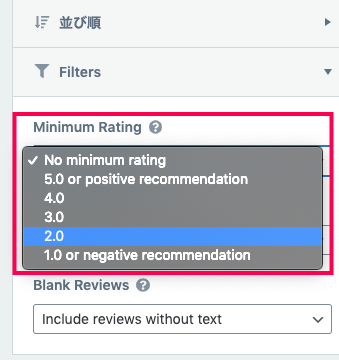
















レビュー
レビューはまだありません。